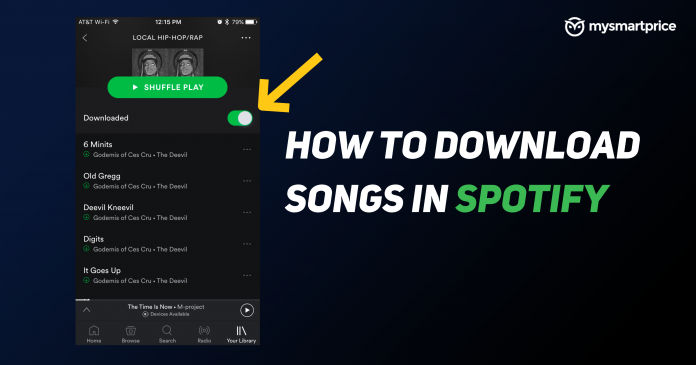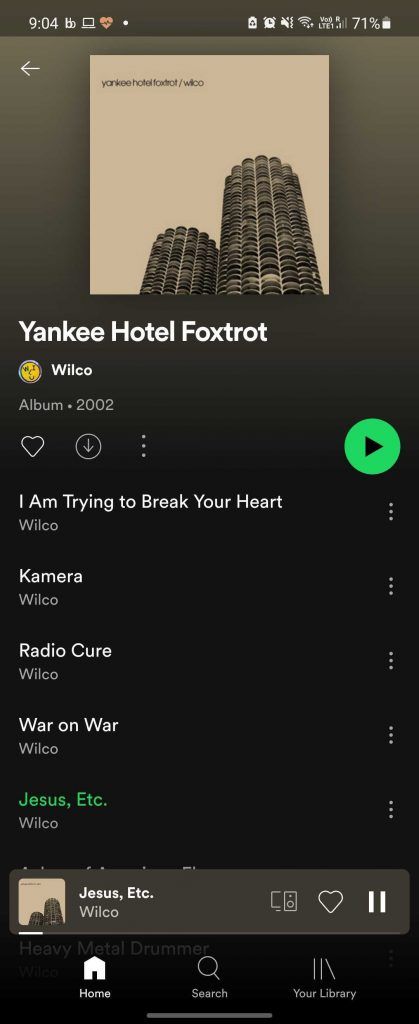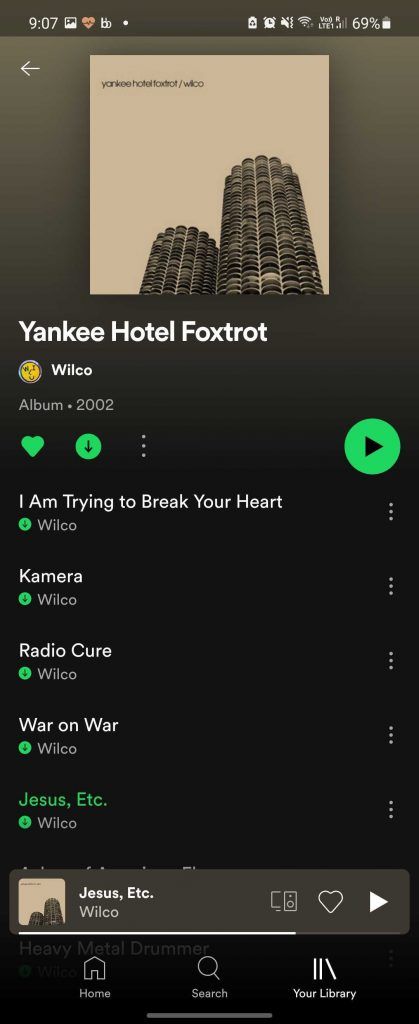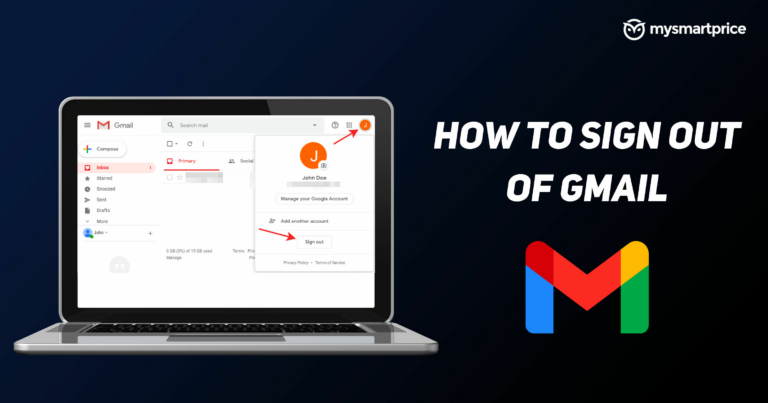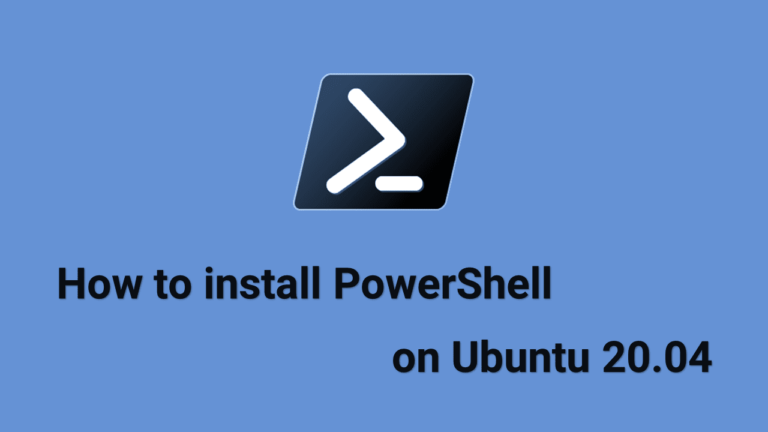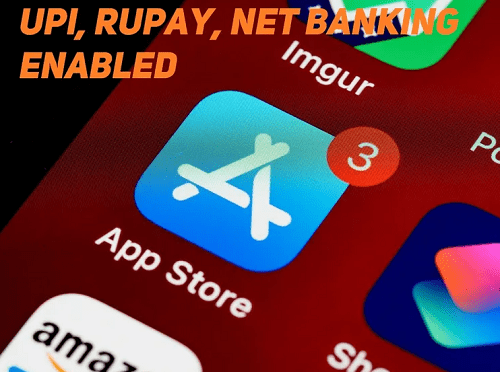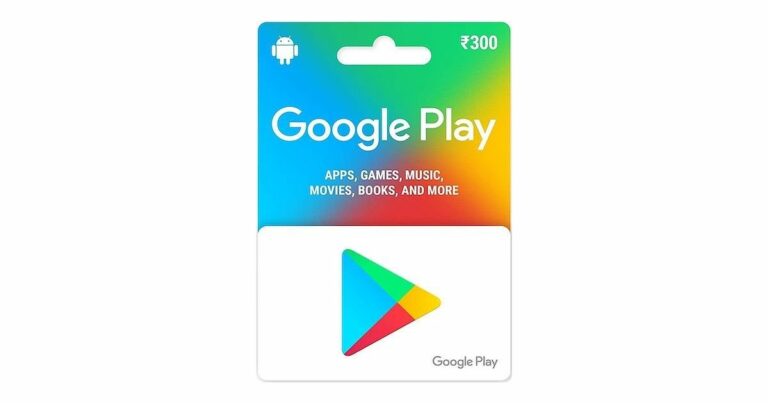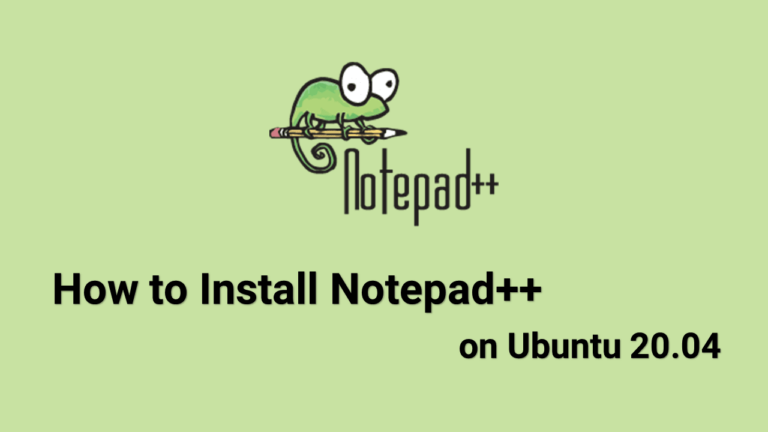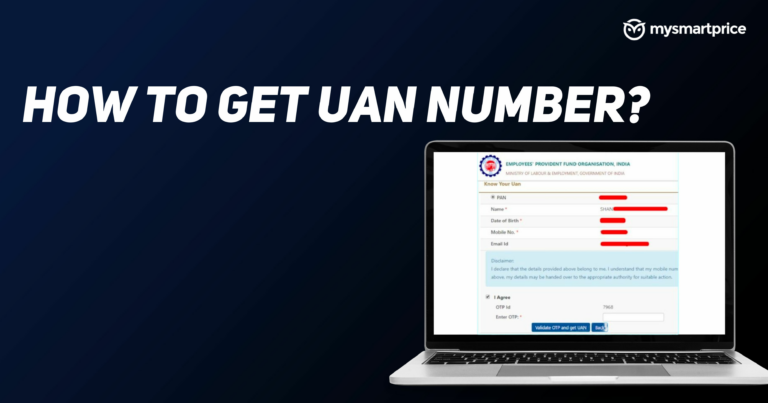Загрузка песен Spotify: как скачать музыку в Spotify
Spotify в настоящее время является самым популярным приложением для прослушивания любимых песен. Помимо песен, артисты также могут загружать в приложение свои подкасты и эпизоды. Вы можете транслировать свои любимые песни из любого места на свой смартфон или ноутбук через Интернет. Тем не менее, ваш опыт воспроизведения будет испорчен, если в вашем регионе слабый или отсутствующий интернет. Не беспокойтесь, поскольку Spotify позволяет пользователям загружать свои песни в приложение, но для этого вам понадобится премиум-аккаунт. В противном случае вы все равно можете загружать подкасты на свое устройство. Давайте рассмотрим, как вы можете загружать свои песни в Spotify на свой телефон или компьютер.
Читайте также: Конвертер YouTube в MP3 онлайн: как скачать музыку с YouTube на Android Mobile, iPhone, ноутбук
Требования / ограничения для загрузки музыки на Spotify
Как упоминалось выше, вам нужно быть премиум-участником Spotify, чтобы загрузить песню на свой телефон или компьютер. Бесплатные пользователи могут загружать подкасты на свои устройства. Вы можете скачать любую песню из любого альбома или плейлиста, как только станете премиум-участником Spotify.
После того, как вы выполнили шаги, указанные ниже, и загрузили песни, убедитесь, что вы подключаетесь к сети в приложении не реже одного раза в 30 дней, иначе вы потеряете песни из своего списка загрузки.
Вы можете загрузить до 10 000 песен на пять устройств. Как только вы загрузите что-либо на шестое устройство, вы потеряете все загрузки на всех пяти устройствах.
Читайте также: Загрузка Instagram Reels: как скачать видео из Instagram Reels онлайн на Android Mobile, iPhone, ПК
Как скачать музыку из Spotify на свой iPhone или телефон Android
Вы можете загружать песни из приложения Spotify на свой iPhone или телефон Android, выполнив следующие действия:
- Запустите приложение Spotify и войдите в свою премиальную учетную запись Spotify.
- Нажмите на опцию «Ваша библиотека» в правом нижнем углу экрана. Вы увидите множество списков воспроизведения или альбомов, щелкните список воспроизведения, который хотите загрузить, на вкладке «Ваша библиотека».
- После того, как список воспроизведения открыт, вы увидите переключатель загрузки, который после включения загрузит весь список воспроизведения на ваш телефон.
- Когда песня будет загружена, под ее названием появится зеленый логотип загрузки.
- Чтобы получить доступ к загруженному списку воспроизведения, вам нужно будет нажать кнопку «Ваша библиотека», а затем перейти в раздел «Музыка» и выбрать свой список воспроизведения или альбом.
Читайте также: Как скачать Instagram Story, Photos Online на Android Mobile, iPhone, ноутбук
Как скачать музыку из Spotify на свой компьютер
Вы также можете загружать песни на свой компьютер из Spotify, вот как это сделать:
- Войдите в свою премиальную учетную запись Spotify или подпишитесь на премиум-членство.
- Выберите плейлист, который хотите загрузить.
- Нажмите на кнопку «Загрузить», расположенную справа, зеленый цвет означает, что плейлист начал загрузку.
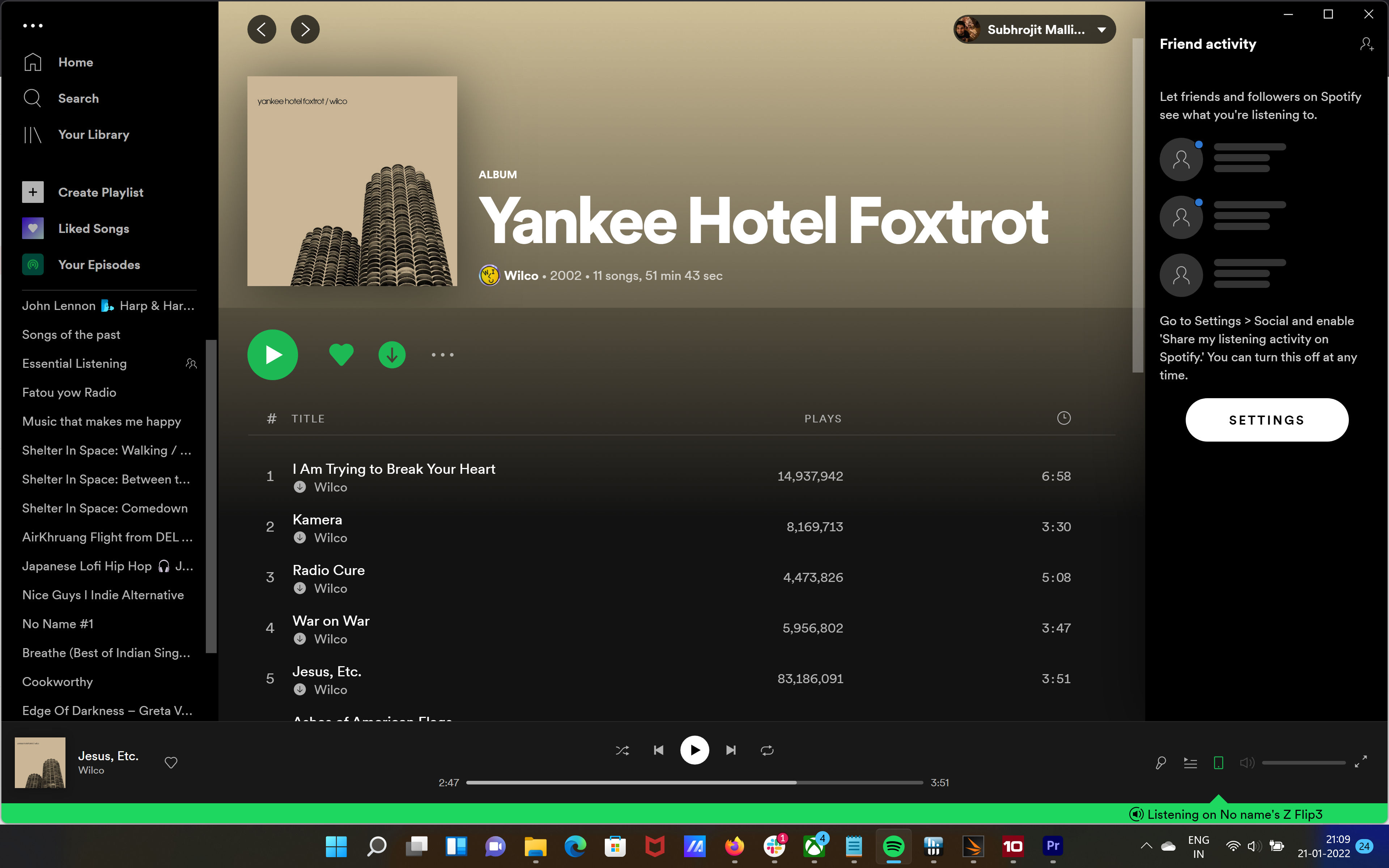
- Зеленый логотип рядом с песней означает, что песня загружена.
Читайте также: WhatsApp: как создавать собственные стикеры в WhatsApp Web и Desktop
Как удалить песни из загрузок в Spotify?
Если вы не хотите слушать одну и ту же музыку снова и снова и хотите удалить ее из списка загрузки, вы можете удалить ее, выполнив следующие действия:
- Запустите Spotify и откройте вкладку «Ваша библиотека».
- Выберите список воспроизведения, который вы хотите удалить из загруженного списка. Загруженные песни будут отмечены зеленым значком.
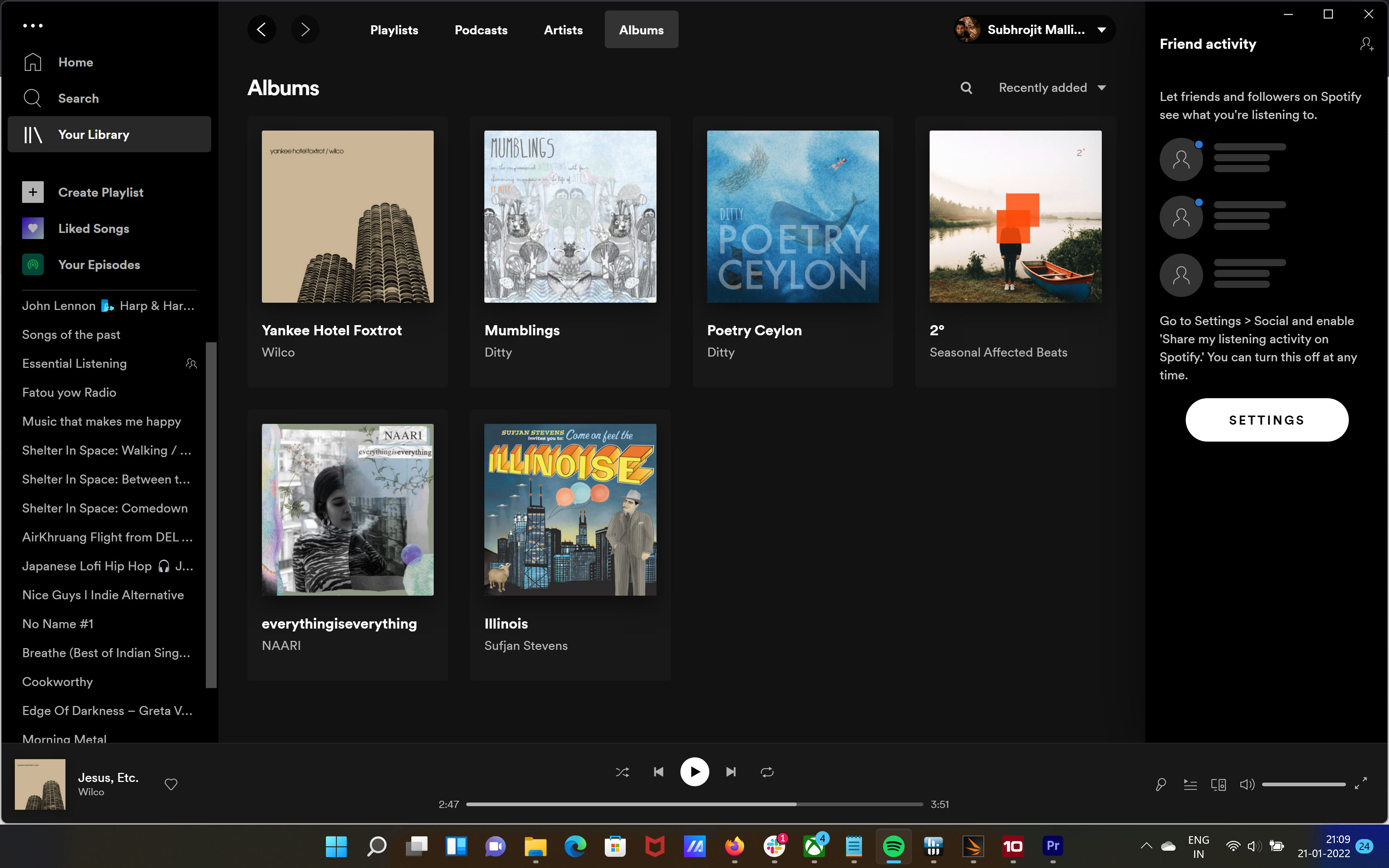
- Если вы хотите удалить весь список воспроизведения, нажмите на загруженный переключатель, нажмите на подтверждающее сообщение, и весь список воспроизведения будет удален. Вы все еще можете играть в нее онлайн.
- Если вы хотите удалить выбранную песню, нажмите на зеленую стрелку под ней, и песня будет удалена из загруженного плейлиста.